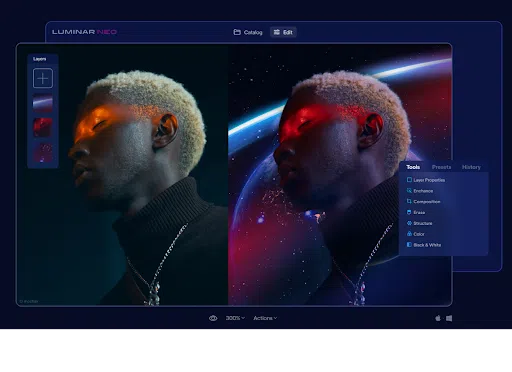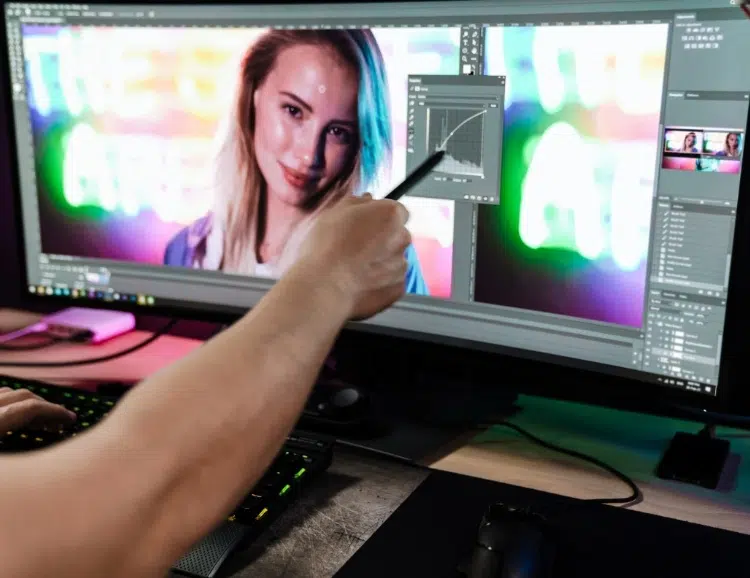Luminar Neo ha cambiado la forma de editar fotos gracias a su uso de inteligencia artificial. Si buscas una alternativa a programas como Photoshop o quieres hacer tus ediciones mucho más rápido, este programa puede ser lo que necesitas.
En este artículo te explicamos qué es Luminar Neo, para qué sirve y cómo usarlo de forma sencilla.
¡Comenzamos!!!!
¿Qué es Luminar Neo?
Luminar Neo es un programa para editar fotos creado por la empresa Skylum. Lo que lo hace diferente a otras herramientas de edición es que usa inteligencia artificial para hacer más fácil el trabajo.
A diferencia de otros programas como Lightroom o Photoshop, Neo está pensado para que puedas hacer cambios importantes en tus fotos con pocos clics.
Lo que ofrece
- Inteligencia artificial: Neo usa IA para analizar tus fotos y reconocer elementos como el cielo, personas o edificios. Esto permite mejorar partes concretas de la imagen de forma automática.
- Edición segura: Trabaja de manera que nunca daña tu foto original. Siempre puedes volver atrás o cambiar algo que hayas hecho antes.
- Sistema de capas: Te permite trabajar por niveles, como en Photoshop, pero de forma mucho más fácil. Puedes combinar diferentes ajustes y efectos solo donde los necesites.
- Complementos: El programa puede ampliarse con funciones extra para hacer cosas como quitar fondos o crear efectos de película.
- Estilos predefinidos: Incluye muchos estilos ya preparados (llamados «Looks») que puedes aplicar con un solo clic y luego ajustar a tu gusto.
Puedes usar Luminar Neo solo o combinado con otros programas como Photoshop, Lightroom o Apple Photos, según cómo prefieras trabajar.
La interfaz: fácil de usar
Una de las ventajas de Luminar Neo es que es muy fácil de entender. No necesitas estudiar mucho para empezar a editar tus fotos.
Cómo está organizado
- Biblioteca: Aquí puedes ver y organizar todas tus fotos. No es tan completa como la de Lightroom, pero funciona bien para la mayoría de usos.
- Álbumes: Te permite agrupar tus fotos por temas o proyectos para encontrarlas más rápido.
- Editar: Es la parte principal, donde encontrarás todas las herramientas organizadas de forma clara y sencilla.
- Estilos: Una colección de ajustes predefinidos que puedes aplicar directamente o usar como punto de partida.
- Extras: Acceso a las funciones adicionales que hayas comprado para mejorar el programa.
El panel derecho cambia según la herramienta que elijas, mostrando solo lo que necesitas en cada momento. Esto hace que la pantalla se vea limpia y sea fácil de usar.
Curso de Dirección de Fotografía
Primeros pasos con Neo
Cuando abres Neo por primera vez, te guía a través de un proceso sencillo para importar fotos. Puedes añadir carpetas enteras o fotos individuales. A diferencia de Lightroom, Neo no necesita importar las fotos a un catálogo propio, sino que puede trabajar directamente con las imágenes en su ubicación original.
La primera vez que edites una foto, simplemente haz doble clic en ella para abrirla en el módulo de edición. Verás un panel izquierdo con categorías de herramientas y un panel derecho con los controles de la herramienta seleccionada.
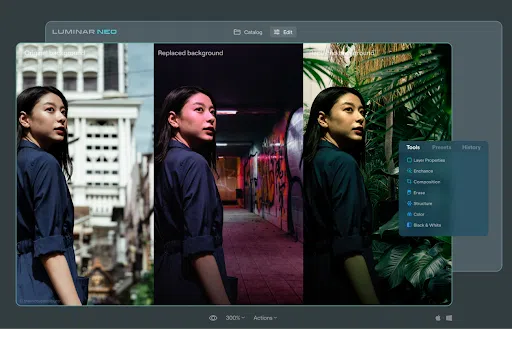
Las herramientas principales: lo que puedes hacer
Luminar Neo combina herramientas básicas con funciones de inteligencia artificial que hacen más fáciles tareas que normalmente serían complicadas.
Herramientas básicas
- Revelado: Ajustes como el brillo, contraste, blancos y negros, claridad y color, con controles simples que mueves con el ratón.
- Mejoras: Opciones para resaltar detalles, quitar ruido en la imagen y ajustar la nitidez donde quieras.
- Curvas y filtros de color: Control sobre los colores y tonos con curvas RGB y posibilidad de usar filtros de color para conseguir estilos de cine.
- Control de color: Puedes ajustar cada color por separado, cambiando su tono, intensidad y brillo.
Herramientas con inteligencia artificial
- Cielo AI: Detecta y cambia automáticamente el cielo en tus fotos, ajustando toda la imagen para que el cambio parezca real. Incluso refleja el nuevo cielo en lagos o el mar.
- Retrato AI: Incluye herramientas para mejorar caras, blanquear dientes, dar brillo a los ojos, suavizar la piel y ajustar rasgos sutilmente sin que se note artificial.
- Borrado AI: Permite quitar objetos no deseados o personas que aparecen en el fondo simplemente pasando un pincel, sin tener que hacer selecciones complicadas.
- Ambiente AI: Añade niebla, bruma o rayos de luz que se adaptan de forma realista a la profundidad de tu imagen.
- Reluz AI: Una de las herramientas más interesantes, te permite cambiar la dirección y fuerza de la luz después de hacer la foto, como si pudieras mover el sol o tus flashes tras la sesión.
Estas herramientas de IA te permiten hacer en segundos cambios que normalmente necesitarían mucho tiempo en Photoshop, incluso para usuarios con experiencia.
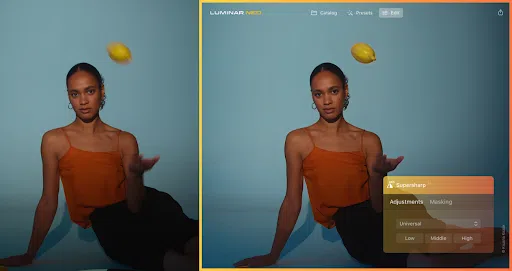
Cómo editar diferentes tipos de fotos
La forma de usar Neo varía un poco según el tipo de imagen que quieras mejorar. Veamos algunos de los casos habituales y cómo abordarlos.
Retratos: realzando la belleza natural
Para retratos, Neo ofrece herramientas que mejoran la apariencia sin que parezca artificial:
- Usa primero los ajustes básicos para corregir el color y la exposición.
- Aplica «Retrato AI» para mejorar automáticamente la piel, manteniendo las texturas naturales.
- Usa las herramientas de retrato para iluminar ojos, blanquear dientes o mejorar labios solo si es necesario.
- Con «Reluz AI» puedes mejorar la iluminación del rostro, como si tuvieras un reflector extra durante la sesión.
- Añade un ligero desenfoque al fondo si quieres resaltar más a la persona.
El secreto está en ser sutil. A menudo, reducir la intensidad de los efectos al 50-60% da un resultado más natural y atractivo.
Paisajes: cielos impresionantes y colores vivos
Neo destaca especialmente en fotografía de paisajes gracias a sus herramientas de cielo y ambiente:
- Comienza con ajustes de revelado para mejorar los colores y el contraste.
- Si el cielo está apagado, usa «Cielo AI» para reemplazarlo o «Realce AI» para mejorarlo sin cambiarlo por completo.
- Añade rayos de sol, niebla o nieve con las herramientas de ambiente para crear más atmósfera.
- Usa los ajustes de color para hacer que los verdes de la vegetación o los azules del agua se vean más vivos.
- Aplica un viñeteado sutil para dirigir la atención al centro de la imagen.
Recuerda que un buen paisaje debe parecer natural, aunque hayas hecho muchos ajustes. El objetivo es mejorar lo que ya existe en la foto, no crear algo completamente diferente.
Fotografía urbana: corregir problemas comunes
Las fotos de ciudades y arquitectura suelen tener elementos que necesitas eliminar, como personas no deseadas, cables eléctricos o problemas de perspectiva:
- Usa la herramienta «Borrado AI» para eliminar personas, vehículos o elementos que distraen.
- Aplica la corrección de perspectiva para enderezar edificios que se ven inclinados.
- Mejora el cielo o añade un toque de dramatismo con las herramientas de atmósfera.
- Usa «Reluz AI» para iluminar las zonas oscuras de los edificios.
- Prueba un estilo monocromático o de película para dar un aspecto más artístico.
Las fotos urbanas suelen beneficiarse mucho de las herramientas de Neo, ya que puedes limpiar rápidamente elementos que distraen sin necesidad de un trabajo minucioso de clonado.
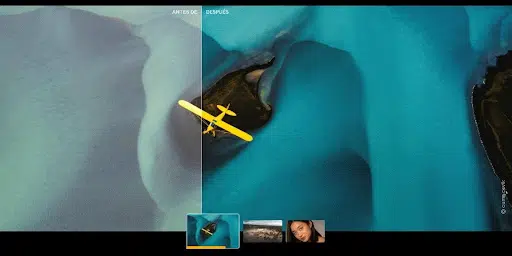
Cómo editar paso a paso
Para conseguir los mejores resultados con Luminar Neo, es bueno seguir unos determinados pasos para aprovechar lo mejor del programa.
Proceso recomendado
1. Ajustes básicos: Empieza con los controles de revelado para corregir el brillo, contraste y balance de color. Esto prepara tu foto para el resto de cambios.
2. Correcciones con IA: Usa las herramientas inteligentes para hacer cambios como sustituir el cielo, quitar elementos no deseados o mejorar retratos.
3. Ajustes por zonas: Aprovecha el sistema de capas para aplicar cambios solo en partes concretas de la foto usando máscaras.
4. Efectos creativos: Una vez que la foto está técnicamente correcta, añade efectos como brillos, viñetas o estilos predefinidos.
5. Últimos retoques: Revisa tu trabajo, baja la intensidad de los efectos si son demasiado fuertes y haz los últimos ajustes de nitidez.
6. Guardar: Exporta tu imagen en el formato adecuado para lo que necesites, ya sea web, imprimir o redes sociales.
Puedes adaptar estos pasos según lo que necesites, pero mantener un orden te ahorrará tiempo y conseguirás mejores resultados.
El sistema de capas: edición avanzada simplificada
Una de las grandes ventajas de Luminar Neo frente a programas como Lightroom es su sistema de capas, que permite hacer ediciones más elaboradas sin necesidad de usar Photoshop.
Trabajando por niveles
Capas de ajuste: Puedes añadir capas independientes para cada tipo de cambio, controlando su intensidad y aplicando máscaras para limitar su efecto a zonas concretas.
Máscaras inteligentes: Neo ofrece máscaras basadas en IA que detectan automáticamente cielos, personas, edificios y más, haciendo más fácil aplicar ajustes solo donde quieres.
Capas de imagen: Puedes combinar varias fotos en un solo documento, ajustando la transparencia y el modo de mezcla de cada una para crear composiciones.
Modos de mezcla: Al igual que Photoshop, Neo ofrece diferentes formas de combinar capas (multiplicar, sobreexponer, etc.) que determinan cómo se relaciona cada capa con las que están debajo.
El sistema de capas es más simple que el de Photoshop, pero mucho más accesible y rápido para la mayoría de ediciones fotográficas.
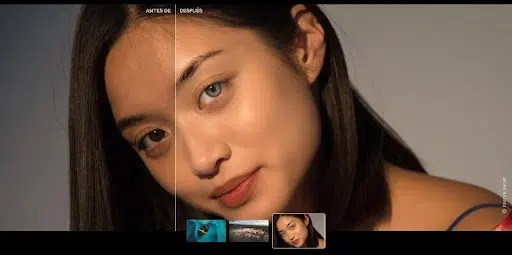
Precios y opciones de compra
Luminar Neo ofrece diferentes formas de compra que se adaptan a distintos presupuestos y necesidades.
Opciones disponibles
Suscripción anual: 59€
- Acceso completo al editor de fotos Luminar Neo
- Acceso a todas las actualizaciones y la versión más reciente sin sobrecostes
- Herramientas de edición con IA y herramientas profesionales
- Herramientas Generativas (Borrado, Ampliación e Intercambio) sin límites
- Activación en 2 ordenadores
- 10% de descuento en el Marketplace de Luminar
- Incluye complementos 100 creativos, curso de vídeo y guía de inicio rápido
Licencia perpetua: 99€
- Licencia de por vida para usar Luminar Neo
- Acceso a actualizaciones menores, correcciones y algunas funciones nuevas
- Para actualizaciones importantes debes realizar un pago adicional
- Herramientas Generativas disponibles durante 1 año desde la fecha de compra
- Activación en 2 ordenadores
- Incluye complementos creativos, curso de vídeo y guía de inicio rápido
Además, existe el Plan Élite de la Membresía X que ofrece recursos creativos extra, incluyendo ajustes preestablecidos, cielos, superposiciones y LUTs.
Actualmente hay promociones especiales de primavera. Skylum ofrece frecuentemente descuentos, por lo que vale la pena estar atento a estas ofertas.
A diferencia de otros programas de suscripción, con la licencia perpetua de Luminar Neo puedes seguir usando el programa indefinidamente, aunque para acceder a actualizaciones importantes es posible que te exijan un pago extra.
Los complementos: añadiendo más opciones
Luminar Neo funciona con un sistema de complementos que añaden nuevas funciones al programa base. Algunos vienen incluidos en ciertos paquetes, mientras que otros se compran por separado.
Complementos destacados
- HDR Merge: Combina varias fotos con diferentes exposiciones para crear imágenes con detalles tanto en zonas muy claras como muy oscuras.
- Noiseless AI: Reduce el ruido manteniendo los detalles incluso en fotos tomadas con poca luz y alta sensibilidad ISO.
- Upscale AI: Aumenta el tamaño de tus imágenes manteniendo la nitidez y los detalles, ideal para hacer impresiones grandes de fotos tomadas con cámaras antiguas.
- Focus Stacking: Combina varias imágenes con diferentes puntos de enfoque para conseguir una foto completamente nítida de principio a fin.
- Supercontrast: Ofrece un control de contraste separado por zonas de luz, similar al contraste local de otros programas, pero más potente.
Estos complementos se integran perfectamente con el resto del programa, manteniendo el mismo estilo de interfaz y la misma facilidad de uso.
Requisitos técnicos: ¿funcionará en mi ordenador?
Al usar inteligencia artificial, Luminar Neo necesita un ordenador relativamente potente para funcionar bien.
Lo que necesitas
- Sistemas operativos: Windows 10 (64 bits) o posterior, macOS 10.14 o posterior.
- Procesador: Mínimo Intel Core i5 o AMD Ryzen 5, recomendado i7/Ryzen 7 o mejor.
- Memoria RAM: Mínimo 8GB, recomendado 16GB o más para que funcione sin problemas, especialmente con imágenes grandes.
- Espacio en disco: 10GB libres para instalarlo, pero necesitarás mucho más para tus colecciones de fotos.
- Tarjeta gráfica: Algunas funciones de IA mejoran con tarjetas gráficas potentes. Una tarjeta dedicada con 2GB VRAM o más hará que todo vaya más fluido.
- Monitor: Es recomendable tener un monitor con buena representación de color para editar con precisión.
En general, si tu ordenador tiene menos de 5 años, probablemente podrá ejecutar Neo sin problemas. Los Mac con chips M1 o M2 funcionan especialmente bien con este programa.
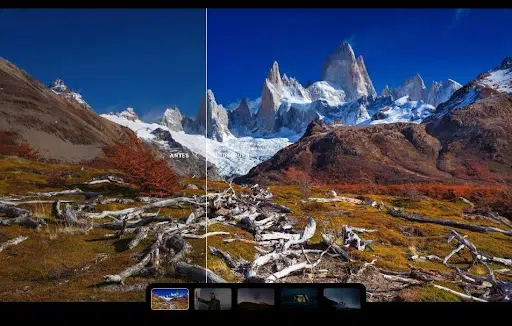
Consejos prácticos: sacando lo mejor de Neo
Estos consejos te ayudarán a aprovechar al máximo Luminar Neo desde el primer día.
Mejora tu experiencia
Usa máscaras degradadas para cielos: En lugar de reemplazar cielos, prueba a usar máscaras degradadas con los ajustes de temperatura y brillo para crear efectos de filtro que parecen más naturales.
No exageres con la IA: Las herramientas de IA son muy versátiles, pero pueden hacer que tus fotos parezcan falsas si las llevas al límite. Baja la intensidad al 60-70% en muchos casos para resultados más naturales.
Crea tus propios estilos: Después de encontrar una combinación de ajustes que te guste, guárdala como un estilo personalizado para aplicarla rápidamente a otras fotos similares.
Usa el reconocimiento automático: El programa detecta automáticamente elementos como personas, cielos o agua, permitiéndote hacer ajustes solo en esas zonas sin tener que seleccionarlas manualmente.
Guarda versiones para diferentes usos: Crea ajustes de exportación para diferentes destinos como Instagram, impresión o tu web, con las medidas y calidad adecuadas para cada medio.
Organiza tus fotos primero: Antes de empezar a editar, dedica tiempo a organizar tus fotos y seleccionar las mejores. Neo no es tan bueno para gestionar grandes bibliotecas, así que es mejor centrarse en las fotos que realmente merecen tu atención.
Ajusta la vista al 100%: Para ver realmente el efecto de herramientas como la reducción de ruido o el aumento de nitidez, necesitas ver la imagen al 100%. Usa el atajo Z para hacer zoom rápidamente.
Trabajo por lotes: Si tienes muchas fotos similares (como una sesión en las mismas condiciones), edita una completamente y luego copia y pega los ajustes al resto. Esto puede ahorrarte muchísimo tiempo.
Con un poco de práctica, verás que puedes hacer en minutos ediciones que antes te llevaban horas.
https://youtu.be/CAZxoOZKIng
Conclusión: ¿Es Luminar Neo para ti?
Luminar Neo es sin duda una nueva forma de editar fotos, centrada en la simplicidad y el poder de la inteligencia artificial. No sustituye completamente a Lightroom o Photoshop, pero es una alternativa interesante para muchos fotógrafos.
Es ideal para quienes:
- Buscan resultados rápidos y efectivos sin complicarse la vida
- Quieren mejorar sus fotos sin años de experiencia en edición
- Prefieren pagar una vez en lugar de suscripciones mensuales
- Trabajan habitualmente con retratos, paisajes o fotos urbanas
- Valoran la simplicidad y la facilidad de uso por encima de las opciones avanzadas
- Buscan una forma divertida y creativa de editar sin sentirse sobrepasados por demasiadas opciones
En cambio, puede que no sea la mejor opción para:
- Fotógrafos profesionales que necesitan control total sobre cada aspecto de la imagen
- Usuarios que trabajan con miles de fotos y necesitan un sistema avanzado de catalogación
- Personas que hacen montajes complejos o trabajos de diseño además de fotografía
- Equipos que necesitan soluciones colaborativas con control de versiones
Al final, como con cualquier herramienta, lo importante es que se adapte a tu forma de trabajar y a tus necesidades. Muchos usuarios aprovechan lo mejor de varios programas: Lightroom para organizar, Neo para ediciones rápidas y creativas, y Photoshop para los casos más complejos.
Para sacar el máximo provecho de Luminar Neo y aprender a integrarlo en tu forma de trabajar con la fotografía, el Curso de Dirección de Fotografía de Treintaycinco mm ofrece apartados dedicados a la edición digital.
Este curso te da una base sólida en composición, iluminación y narración visual, elementos clave para que tus ediciones en Neo partan de una buena foto. Recuerda que el mejor programa de edición no puede arreglar una foto mal pensada o mal expuesta.
¿Estás listo para transformar tus fotos con el poder de la inteligencia artificial y un método de trabajo más sencillo?
Fuentes y recursos de información
Comprobamos el contenido y la veracidad del conocimiento presentado en este artículo a través de nuestro proceso editoria y de verificación de la información, para asegurarnos de que sea preciso y confiable.
Conoce el proceso editorial